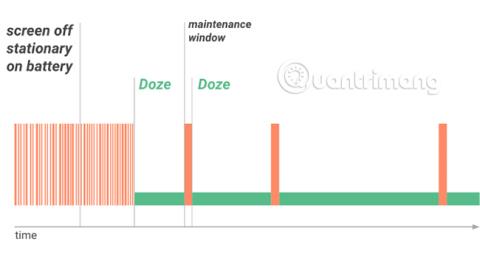Vsakdo želi prihraniti več baterije na svojem telefonu. In čeprav lahko do določene mere ročno optimizirate porabo baterije, si nihče ne želi, da bi moral zaradi tega ves čas skrbeti.
Zato Google kot del operacijskega sistema vključuje svoj optimizator baterije za Android , imenovan Doze . Čeprav je ta funkcija v večini primerov koristna, lahko vpliva tudi na funkcionalnost nekaterih aplikacij.
Tukaj je tisto, kar morate vedeti o optimizaciji baterije v sistemu Android in kako onemogočiti Doze za določene aplikacije.
Kaj je optimizacija baterije?
Če koncepta niste seznanjeni, je optimizacija baterije funkcija (imenovana Doze), ki je vgrajena v Android 6.0 Marshmallow in novejše. Ščiti življenjsko dobo baterije z omejevanjem delovanja aplikacij v ozadju.
Aplikacije uporabljajo nekaj, kar se imenuje wakelock, da ohranijo vašo napravo budno, tudi ko je ne uporabljate aktivno. Android privzeto želi preklopiti v »globok spanec«, ko je zaslon izklopljen, vendar lahko to povzroči težave nekaterim aplikacijam. Na primer, ne želite, da se glasba na Spotifyju preneha predvajati samo zato, ker je zaslon vašega telefona izklopljen. Zato razvijalci aplikacij uporabljajo wakelocks, da ohranijo svoje storitve pri življenju, ko je to potrebno.
Čeprav so wakelocki pomembni, jih lahko razvijalci zlorabijo. Zato Facebook in številne druge aplikacije v ozadju praznijo baterijo vašega Androida. Doze pomaga premagati to težavo z zagotavljanjem omejenih časovnih obdobij za vzdrževanje, ki omogoča aplikacijam, da se občasno »prijavijo« namesto nenehno. Bolj ko je vaš telefon »tih«, daljši je čas med temi okni.

V mnogih primerih je to odlična funkcija. Toda pri aplikacijah, ki se zanašajo na stabilne povezave, lahko to povzroči težave. Na srečo ga lahko po potrebi izklopite.
Kako izklopiti optimizacijo baterije Android
Če želite izklopiti optimizacijo baterije za katero koli aplikacijo za Android, sledite tem korakom:
Najprej pojdite na Nastavitve > Aplikacije in obvestila . Dotaknite se Ogled vseh aplikacij X na dnu seznama Nedavno odprtih aplikacij , da si ogledate vse v telefonu. Izberite aplikacijo, ki jo želite prilagoditi.
Nato razširite razdelek Napredno na strani z informacijami o aplikaciji . Izberite Baterija in videli boste, da se odpre drug meni z nekaj nastavitvami baterije.


Nato tapnite Optimizacija baterije in spet boste videli seznam aplikacij. V vrstici na vrhu zaslona tapnite Ni optimizirano in ga spremenite v Vse aplikacije , da boste lahko videli vse. Ponovno izberite aplikacijo, ki jo želite spremeniti.
Videli boste novo okno. Tukaj izberite Ne optimiziraj, da izklopite optimizacijo baterije za to aplikacijo.


To bo preprečilo, da bi Doze omejil uporabo aplikacije v ozadju. Če se aplikacija po tem, ko to storite, še vedno obnaša nenavadno, lahko razmislite tudi o izklopu funkcije Adaptive Battery v Settings > Battery . To je ločena, a podobna funkcija, ki jo Android uporablja za optimizacijo porabe baterije.
Sčasoma se optimizacija baterije nauči, katerih aplikacij ne uporabljate pogosto, in omeji porabo baterije za te aplikacije. Vendar vam te funkcije v večini primerov ni treba onemogočiti.
Za katere aplikacije bi morali onemogočiti optimizacijo baterije?
Katere vrste aplikacij imajo težave z Doze? Tu je nekaj aplikacij, ki bi jih lahko prilagodili:
- Aplikacije za sporočanje, kot so WhatsApp, Telegram in aplikacije za SMS : optimizacija baterije lahko povzroči, da obvestila o sporočilih prispejo z zamudo.
- Aplikacije VPN : Optimizacija baterije lahko povzroči izgubo povezave VPN , ko je zaslon vašega telefona izklopljen.
- Aplikacije za varnostno kopiranje fotografij : razmislite o onemogočanju optimizacije baterije za aplikacije, kot je Google Photos , ki samodejno varnostno kopira vaše fotografije v oblak. Običajno ga odprete in vidite, da aplikacija že nekaj dni varnostno kopira slike. Zaradi tega lahko izgubite fotografije, če se medtem kaj zgodi vaši napravi.
- Vsaka aplikacija, ki je časovno občutljiva : aplikacije, kot so razporejevalniki sporočil SMS, morda ne bodo mogle pravočasno dostaviti načrtovanih sporočil, ko so optimizirane za porabo baterije.
Ne pozabite, da morate selektivno onemogočiti optimizacijo baterije. Če to storite za preveč aplikacij, bo to negativno vplivalo na življenjsko dobo baterije.
Zdaj veste, kako onemogočiti izvorno optimizacijo baterije v sistemu Android, da prevzamete nadzor nad svojimi aplikacijami. Poskusite znova, ko naslednjič vidite, da aplikacija ne deluje pravilno.
Če želite še podaljšati življenjsko dobo baterije, ne uporabljajte aplikacij za optimizacijo baterije, saj naredijo več škode kot koristi. Referenca: 9 nasvetov za podaljšanje življenjske dobe baterije za telefone Android, ki jih morate uporabiti še danes za več podrobnosti!
Upam, da ste uspešni.